Mẹo Chỉnh Độ Đậm Nhạt Khi In Trên Giấy Các Dòng Máy In Laser Canon

Chắc không ít lần khi in một bản hợp đồng, báo giá hay một văn bản bất kì bạn đã từng gặp tình trạng bản in hiển thị quá nhạt hoặc quá đậm. Bỏ qua yếu tố hết mực, ảnh hưởng bên trong vậy có giải pháp nào để khắc phục tình trạng trên ? Điều này sẽ vô cùng đơn giản khi bạn thực hiện chưa tới 30 giây mà maytinhdalat sẽ chia sẻ về mẹo chỉnh độ đậm nhạt khi in trên giấy các dòng máy in laser canon dưới đây. Hãy cùng tìm hiểu và áp dụng để kiểm tra thử nhé !
Tham khảo thêm: Hướng dẫn cài đặt Driver máy in Canon LBP 2900 cho hệ điều hành Windows & MacOS
Vì sao cần chỉnh độ đậm nhạt của máy in hãng canon ?
Thông thường, các chế độ in sẽ thường hiển thị ở chế độ mặc định. Tuy nhiên trong một số trường hợp ngoài ý muốn khiến mực in trên giấy của bạn quá đậm hoặc quá nhạt. Điều này vô tình tạo nên cảm giác khó chịu về mặt thẩm mỹ. Do đó, bạn sẽ cần phải can thiệp một chút vào phần máy in để hài hòa lại độ đậm nhạt trên máy in.
- Thứ nhất, đó là khi trường hợp hộp mực in của máy in Canon đã quá đậm, quý khách muốn bản in mờ xuống để tiết kiệm mực.
- Trường hợp thứ 2 là hộp mực sử dụng trong thời gian dài sẽ gây nên tình trạng mờ chữ khi in. Lúc này bạn cần tăng độ đậm lên. Nếu tăng lên vẫn bị mờ, quý khách nên thay mới hộp mực in tương thích thay vì sửa chữa, vì giá thành Cartridge mực giờ cũng khá rẻ.
Các dòng máy in canon nào có thể điều chỉnh được độ đậm nhạt của bản in ?
Bài viết này Hướng dẫn các bạn cách chỉnh tăng độ đen đậm, độ nét cho máy in của hãng Canon. Áp dụng cho hầu hết các dòng máy in Laser đen trắng A3 A4 của hãng CANON.
- Máy in đơn năng Canon LBP 2900, 1210, 3300, 3050, 3100b, 3000, 3370, 6000, 6100b, 6200d, 6230dn, 6230dw, 6650dn, 151dw, 252dw...
- Máy in đa năng Canon MF 4122, 4320d, 4350d, 4412, 4450, 4550dn, 4720w, 4820d, 3010, 221d, 241, 241d, 236n, 235d, 261d. D520, D530, ...
- Máy in A3 Canon LBP 3500, 3900, 3910, 3920, 3950, 3970, 3980, 8610, 8620,8630, 1810, 1820, 1620...
Hướng dẫn chỉnh tăng độ đậm nhạt của mực trên bản in máy canon
Bước 1: Truy cập vào Devices and printers
Bước 2: Chuột phải vào máy in của bạn => chọn Printer Properties
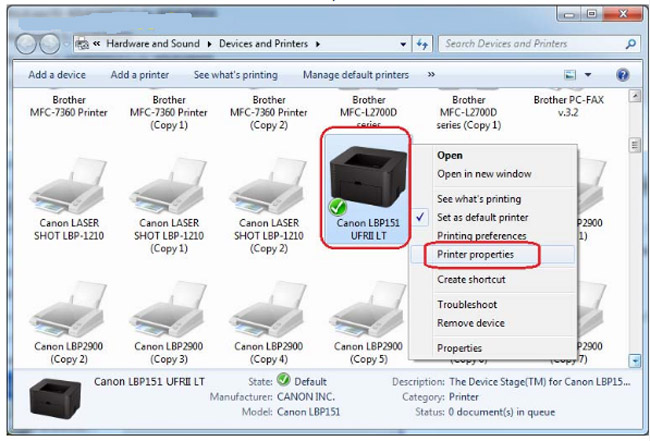
Bước 3: Hộp thoại hiện ra các bạn chọn TAB General, -> tiếp theo chọn Preferences
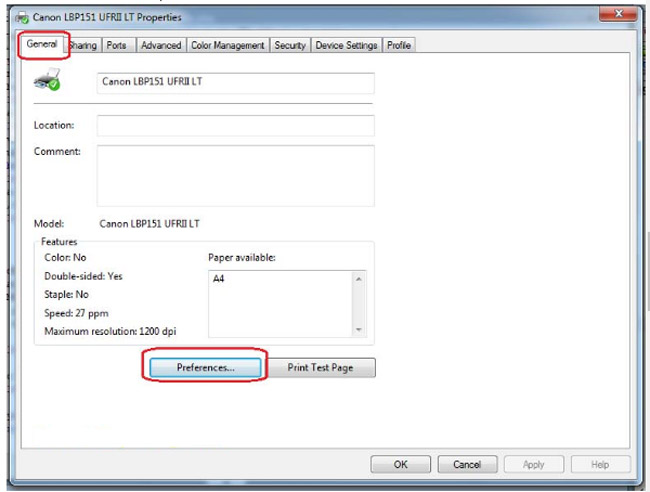
Bước 4: Qua tab Quality, -> tick vào ô Manual Grayscale Settings -> sau đó nhấp chọn Grayscale Settings...
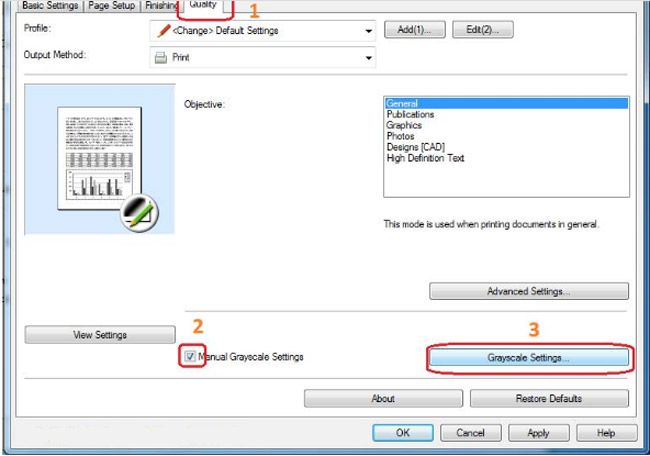
Bước 5: Hộp thoại Grayscale Settings hiện ra, mở tab Grayscale Adjustment và chỉnh theo hình
- Giảm Brightness
- Tăng Contrast
Sau đó chọn OK
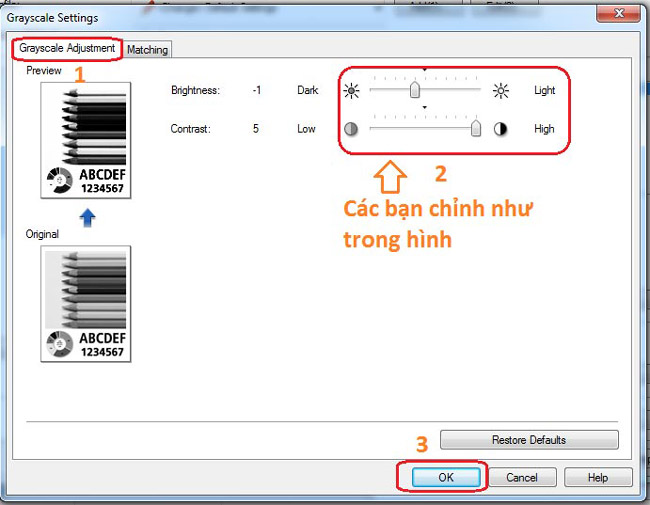
Lưu ý khi chỉ:
- Các bạn chú ý tăng từ từng nấc một khi nào bản in ra như ý thì thôi
- Vì Kéo lên cao quá, bản in quá đậm sẽ rất tốn mực + thời gian in lâu hơn.
- Chỉnh giảm độ đậm thì sẽ ngả từ màu in từ đen qua xám
Hướng dẫn bật chế độ in tiết kiệm mực cho máy in Canon
Bước 1: Truy cập vào Devices and printers => Printer Properties => Preferences (tương tự các bước 1 - 2 -3 đã hướng dẫn phía trên)
Bước 2: chuyển qua Tab Quality chọn loại in standard, sau đó bấm vào Detail
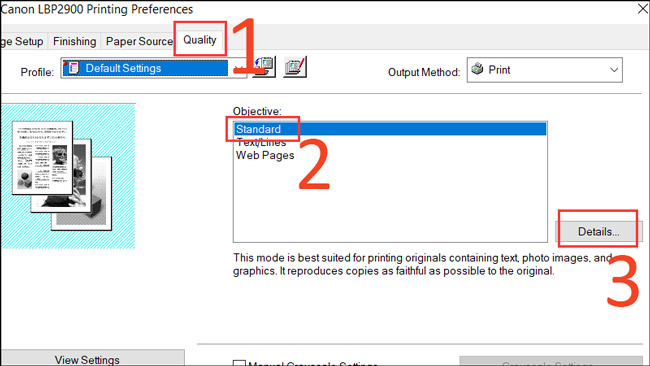
Bước 3: Điều chỉnh thanh mực nhạt bằng cách thanh Toner Density kéo sang trái (về hướng Light)
Ngoài ra, sẽ có 2 phần để thiết lập màu in (phần dấu tick:
1. Print Colored Text and Lines in Black (là chọn màu máy in văn bản và dòng màu đen): Các dòng khung trong văn bản sẽ đậm hơn.
2. Enable Image Corection (Bật sửa hình ảnh): In hình ảnh hoặc biểu trưng tối hơn.
sau đó Nhấn OK.
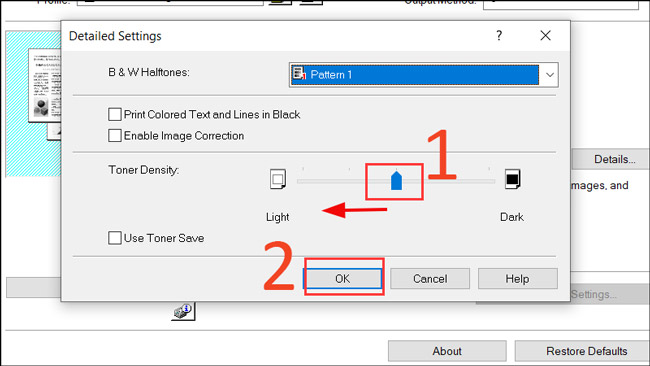
Hy vọng với một chút thủ thuật chỉnh độ đậm nhạt máy in canon mà maytinhdalat vừa chia sẻ sẽ giúp bạn tùy chỉnh bản in với chất lượng và thẩm mỹ được như mong muốn. Và còn rất nhiều mẹo máy in khác hữu ích có trên website này, đừng bỏ lỡ nhé !
Tin liên quan
Xem thêm- Hướng dẫn khôi phục dữ liệu bị xóa trên Google Drive mới nhất 2025
- HƯỚNG DẪN LẮP MÀN HÌNH INFINITY I2424F7 24 INCH CHI TIẾT TẠI NHÀ CHỈ VỚI VÀI BƯỚC.
- HƯỚNG DẪN THIẾT LẬP BỘ MỞ RỘNG WIFI TP-LINK TL-WA850RE ĐƠN GIẢN TẠI NHÀ
- HƯỚNG DẪN THIẾT LẬP BỘ MỞ RỘNG WIFI MERCUSYS ME10 TỐC ĐỘ 300MBPS CHI TIẾT
- 4 Dấu hiệu cảnh báo và cách thay pin cmos cho máy tính
- Cách Chỉnh Tần Số Quét Màn Hình Máy Tính Win 11 Và Win 10
- Hướng dẫn sử dụng bàn phím Rapoo V700-8A chi tiết cho người mới
- CPU Ryzen 5 4500 Đi Với Mainboard Nào?
